Come eseguire il backup di WhatsApp utilizzando i dati mobili nel 2022
WhatsApp è il messenger più utilizzato con oltre un miliardo di utenti.
Ciò suggerisce chiaramente che la maggior parte delle nostre conversazioni si svolgono su WhatsApp. Gli smartphone come qualsiasi altro gadget sono soggetti a guasti o danni. È del tutto possibile che li perdi o vengano rubati da qualcuno.
È qui che la funzione di backup di WhatsApp torna utile.
Se hai un backup, puoi facilmente ripristinare tutti i messaggi persi. Anche se c’è un software utile che ti aiuta recuperare le conversazioni di WhatsApp senza il backup, è sempre consigliabile avere un backup.
Inoltre, ne avrai bisogno se necessario ripristina i tuoi messaggi Whatsapp da Google Drive sul tuo iPhone, su iCloud, o da iCloud ad Android nel modo descritto qui.
Ora, la maggior parte degli utenti deve utilizzare solo dati cellulari sui propri telefoni. Ma WhatsApp per impostazione predefinita esegue il backup su WiFi. Quindi, se desideri eseguire il backup della chat di WhatsApp utilizzando i dati mobili anziché i dati mobili, segui i passaggi indicati qui sul tuo telefono Android o iPhone.
Da non perdere: Come interrompere il backup di WhatsApp
Contenuti
Fai il backup di WhatsApp utilizzando i dati mobili su iPhone
- Avvia Impostazioni e selezionare Dati cellulare/cellulare.
- Vai in fondo e attiva o disattiva il interruttore iCloud Drive a On.
L’abilitazione di ciò consente a iOS di eseguire il backup con la rete cellulare quando non è connesso al Wi-Fi.
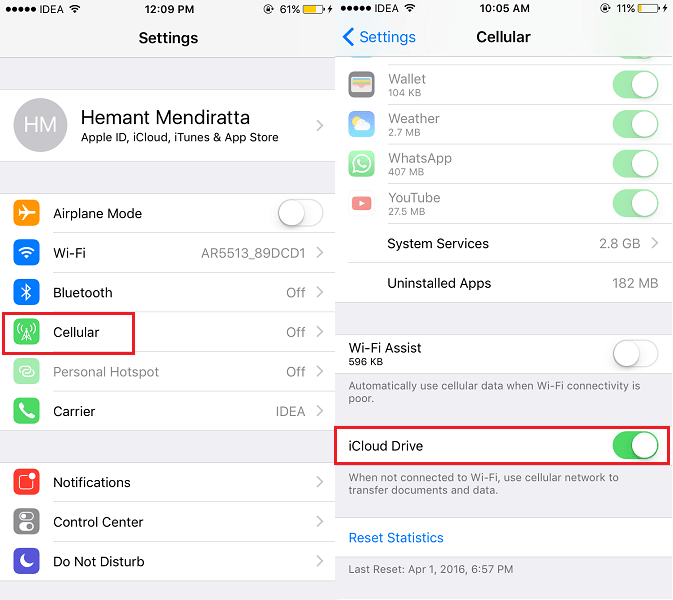
3. Successivamente, disattiva il WiFi poiché per impostazione predefinita iOS esegue il backup di iCloud tramite WiFi. Quindi devi assicurarti di non essere connesso a nessuna rete WiFi. Puoi farlo facilmente da Control Center o andare a Impostazioni > Wi-Fi > Disattiva Wi-Fi.
4. Se ora esegui il backup di WhatsApp, verrà eseguito con i dati cellulari (ovviamente i dati cellulari dovrebbero essere attivati)
Per eseguire il backup dei tuoi messaggi WhatsApp, vai su Impostazioni > Chat > Backup chat > Esegui backup adesso. Se lo desideri, puoi anche includere video nel backup.
Backup WhatsApp con dati cellulari su Android
- Avvia WhatsApp e tocca Icona 3 punti nell’angolo in alto a destra e seleziona Impostazioni.
- In Impostazioni, seleziona Chat.
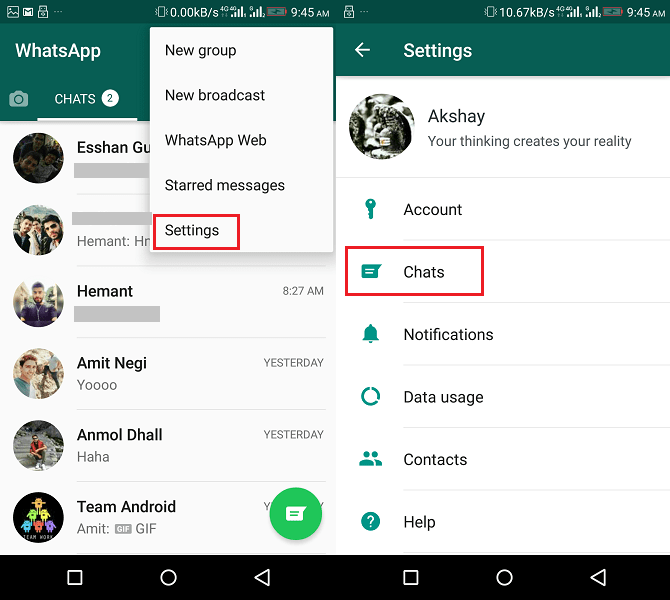
2. Nella schermata successiva, toccare Chat di backup.
3. Quindi, tocca Esegui il backup e seleziona Wi-Fi o cellulare.
4. Quindi, disconnettiti da tutti i reti Wi-Fi salvate oppure disattivalo.
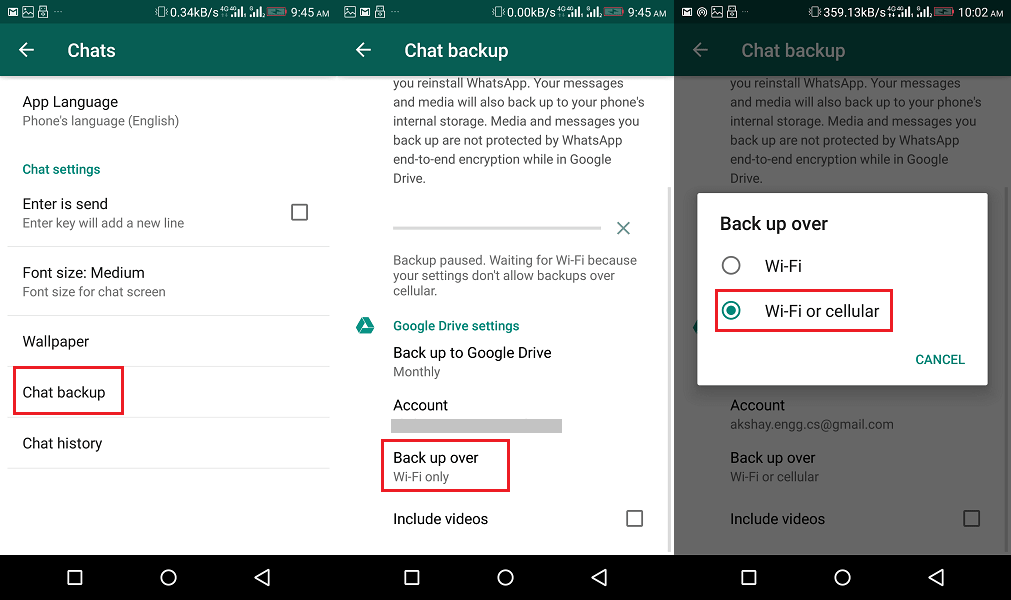
Attiva i dati mobili sul tuo dispositivo e quindi avvia il backup di WhatsApp.
WhatsApp Indietro è bloccato?
Ora questo problema non è così comune, ma succede ancora con molte persone che il loro backup di WhatsApp si blocca nel mezzo. E questo problema può essere davvero confuso e frustrante. Quindi, se è quello che ti succede, controlla il nostro post su come riparare il backup di WhatsApp che si è bloccato.
Da non perdere: Come aggiungere WhatsApp sulla schermata di blocco
Conclusione
Aspettare o sperare in una connessione Wi-Fi per poter eseguire il backup dei tuoi messaggi WhatsApp può essere un po’ frustrante.
Quindi è importante sapere come eseguire il backup delle chat utilizzando i dati mobili. Perché in questo modo puoi completare il backup ogni volta che vuoi, senza il rischio di perdere i tuoi messaggi importanti.
E speriamo che tu sia stato in grado di eseguire il backup utilizzando i dati mobili su Android e iPhone senza bloccarlo nel mezzo. Se riscontri problemi, faccelo sapere nei commenti qui sotto.
ultimi articoli